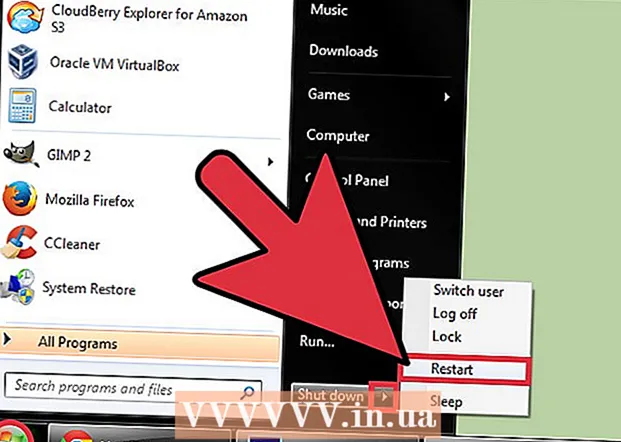Autor:
Lewis Jackson
Datum Stvaranja:
8 Svibanj 2021
Datum Ažuriranja:
1 Srpanj 2024

Sadržaj
Microsoft Word 2013, najnovija verzija programa za uređivanje riječi Word, prva je verzija koja vam omogućuje otvaranje i uređivanje PDF datoteka izravno u programu Word. Ako koristite Microsoft Word 2013, postupak je vrlo jednostavan. Ako nije, morat ćete upotrijebiti dodatni softver za pretvorbu.
Koraci
Metoda 1 od 2: Koristite Word 2013
Otvorite Microsoft Word. Pritisnite tipku Windows (lijevo od tipke Alt), unesite ključnu riječ "riječ", a zatim pritisnite ↵ Enter (Uvoz).

Kliknite prazan dokument. Kada prvi put otvorite Word, prikazat će vam se posebne mogućnosti oblikovanja i oblikovanja. Međutim, za potrebe ovog vodiča, odaberite "prazan dokument".
Kliknite "Datoteka". Kliknite karticu Datoteka u gornjem lijevom kutu prozora. Na lijevoj strani prozora pojavit će se padajući izbornik s nizom različitih opcija.

Kliknite "Otvori". Pronađite i kliknite opciju Otvori. To će biti jedna od prvih navedenih opcija za vas. Otvorit će se drugi izbornik koji sadrži izvore iz kojih možete otvoriti dokument.
Kliknite točan izvor. Ako je PDF datoteka na vašem računalu, kliknite Computer (Računalo). Ako se nalaze u USB pogonu ili drugom vanjskom tvrdom disku, kliknite taj tvrdi disk.

Odaberite PDF datoteku. Pronađite i otvorite ispravnu PDF datoteku s njihovog mjesta na računalu.
Kliknite "U redu" u dijaloškom okviru. Nakon otvaranja PDF datoteke dobit ćete obavijest da će postupak potrajati neko vrijeme. Ovisno o veličini PDF datoteke i količini grafika u datoteci, to može potrajati duže.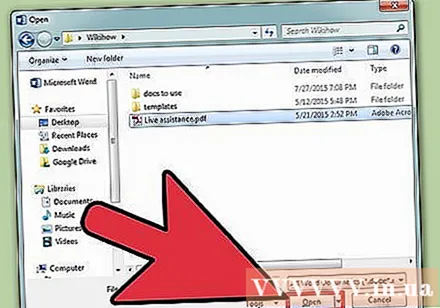
- Imajte na umu da ako datoteka sadrži puno grafika, postoji vjerojatnost da Word možda neće pravilno oblikovati dokument. I dalje ćete moći otvoriti datoteku, ali rezultati možda neće biti isti.
Omogućuje uređivanje. Ako ste datoteku preuzeli s web mjesta, možda ćete utvrditi da uređivanje nije dopušteno. Ovo je mjera mrežne sigurnosti koju Word koristi za sprečavanje zaraze računala virusima.
- Ako vjerujete izvoru datoteke, kliknite karticu Datoteka u gornjem lijevom kutu prozora, a zatim kliknite "Omogući uređivanje" u žutom dijaloškom okviru.
Uređivanje dokumenata. Možete početi uređivati dokument kao i bilo koji drugi Wordov dokument.
Pomicanje po dokumentu. Koristite strelice na lijevoj i desnoj strani prozora za pomicanje kroz stranice ili pomicanje kao i obično. oglas
2. metoda od 2: Koristite starije verzije programa Word
Preuzmite Adobe Acrobat čitač. Dostupne su mrežne usluge za pretvorbu datoteka za vas na mreži, ali teško je znati koliko su te web stranice sigurne. Osim što je koristan pretvarač, Adobe Acrobat nudi i značajke označavanja dokumenata. Dobit ćete Adobe Acrobat Reader puno novca, ali to možete popraviti preuzimanjem 30-dnevnog probnog razdoblja s veze: https://www.acrobat.com/en_us/free-trial-download .html? promoid = KQZBU #. Slijedite upute za instalaciju programa.
- Morate ispuniti neke podatke kao što su ime, adresa e-pošte (e-pošta) i datum rođenja. Ne zaboravite poništiti odabir opcije primanja e-pošte o novim Adobe proizvodima i informacijama. Te poruke mogu biti dosadne.
- Ako se ne želite prijaviti za novi račun ili ste potrošili probno razdoblje od 30 dana, dostupne su vam besplatne mrežne usluge za pretvorbu dokumenata. Idite na https://www.pdftoword.com/ ili http://www.pdfonline.com/pdf-to-word-converter/ i slijedite upute na web mjestu. Imajte na umu da možda nije sigurno koristiti ove mrežne programe.
Otvorite Acrobat Reader. Ovaj se postupak može malo razlikovati ovisno o tome jeste li korisnik Maca ili korisnika osobnog računala.
- Za korisnike osobnih računala: Pritisnite tipku Windows, unesite ključnu riječ "Acrobat Reader", a zatim kliknite ↵ Enter.
- Za korisnike Maca: Na upravljačkoj ploči otvorite Finder, u okvir za pretraživanje unesite ključnu riječ "Acrobat Reader", a zatim otvorite program.
Prenesite dokument. Da biste pretvorili PDF dokumente, prvo morate otvoriti PDF dokument u programu Acrobat Reader. Pronađite i kliknite stavku "Računala" ispod naslova "Arhiva" na lijevoj strani prozora. Zatim kliknite plavi gumb "Pregledaj" i otvorite PDF datoteku.
Pretvori dokumente. To možete učiniti na dvije različite metode. Oba načina generirat će Wordov dokument iz PDF dokumenta.
- Metoda 1: Kliknite File (Datoteka) u gornjem lijevom kutu prozora. Zatim na padajućem izborniku kliknite "Spremi kao ostalo". Na kraju, kliknite "Word ili Excel Online" (Word ili Excel online) iz dvije mogućnosti.
- Na web stranici koja se otvori odaberite "Pretvori u" i "Jezik dokumenta". Obavezno se prebacite na ispravnu verziju programa Word i jezik koji želite. Zatim kliknite plavi gumb "Izvezi u Word".
- Metoda 2: Kliknite gumb "Izvezi PDF" s desne strane prozora, odaberite željenu verziju Worda i kliknite plavi gumb "Pretvori".
- Metoda 1: Kliknite File (Datoteka) u gornjem lijevom kutu prozora. Zatim na padajućem izborniku kliknite "Spremi kao ostalo". Na kraju, kliknite "Word ili Excel Online" (Word ili Excel online) iz dvije mogućnosti.
Otvorite novi Wordov dokument. Pronađite i otvorite novostvoreni word dokument gdje god odlučite spremiti datoteku. oglas
Savjet
- Obavezno pretvorite u Wordov format koji je prikladan za vaše računalo. Starije verzije programa Word (prije 2007.) obično imaju DOC format, dok datoteke novije verzije imaju DOCX format.